Иногда юзеры сталкиваются с проблемой «Приложение Фейсбук остановлено», что делать в этом случае? Подобное сообщение распространено среди пользователей Андроида. Чаще всего это означает то, что приложение начало свою работу не совсем верно. Поэтому система решила закрыть его. Не спешите впадать в панику. Даже новичок сможет решить эту проблему самыми обычными действиями.
Все способы устранить ошибку, когда приложение остановлено
Первое, что необходимо сделать, столкнувшись с такой проблемой, закрыть программу в меню задач, а затем снова запустить его. Если ошибка разовая – перезагрузка обновит данные и приложение будет снова работать как часы.
Если это не помогло, попробуйте перезагрузите устройство. Возможно, от большого количества задач, оно могло подвиснуть. Поэтому некорректно отображаются действия, которые вы задаете телефону. Чаще всего перезагрузка устраняет неполадки.
Если дело не в телефоне и все остальные приложения работают исправно, вам на помощь приходит очистка кэша. Это поможет «разгрузить» память и исправить ошибки. При этом дополнительно ускорятся другие программы. С телефоном будет проще работать.
Для каждой модели алгоритм может несколько отличаться. Обычно этот пункт находится в «Хранилище» в общих настройках. Достаточно найти плагин «Фейсбук» и нажать кнопку «Очистить кэш».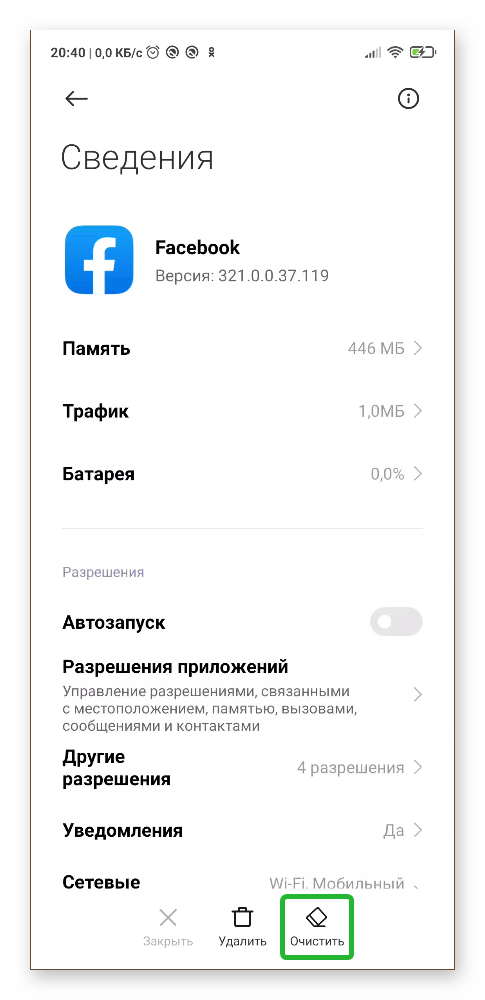
Причиной такой ошибки может быть устаревшая версия приложения. Чтобы проверить актуальность версии, необходимо зайти в Плэй Маркет и найти Facebook.
По умолчанию все программы обновляются в автоматическом режиме. Однако продвинутые пользователи отключают эти настройки. Советуем возобновить эту функцию. Все это делается в Play Market (меню (три горизонтальные полосы) / Настройки / Автообновление приложений / Отключить). Это поможет лишний раз не делать вручную вещи, которые вызывают неудобства в работе с Фейсбуком.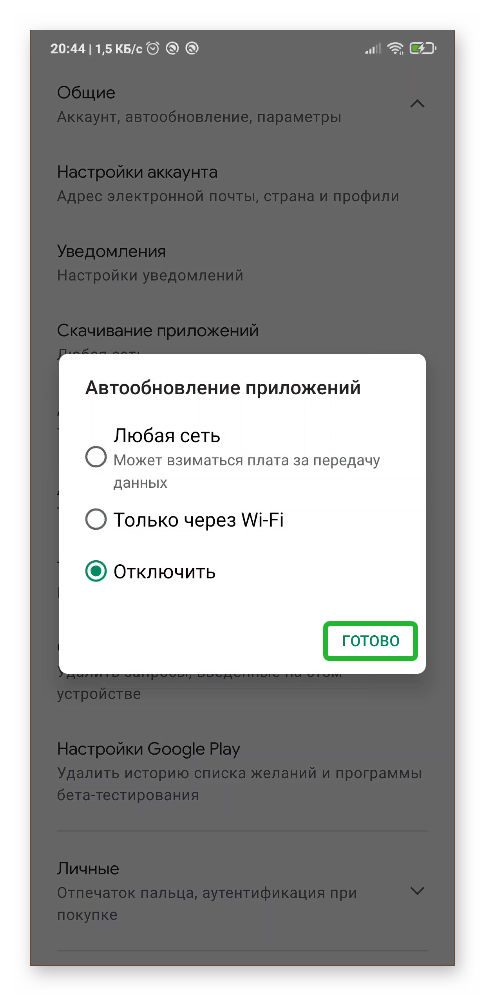
Если обновления нет, попробуйте удалить программу. Потом заново её установить.
Это делается тремя способами.
- Зажать пальцем иконку и начать двигать её. В верхней части появится урна. Нужно просто переместить значок в неё.
- Открыть «Настройки» / «Приложения» / «Все приложения» / «Facebook» / «Удалить».
- Зайти в Play Market. Найти нужное приложение. Если оно установлено, будут предложены два варианта: «Открыть» или «Удалить». Выбрать второй вариант. После окончания процедуры можно сразу установить плагин.
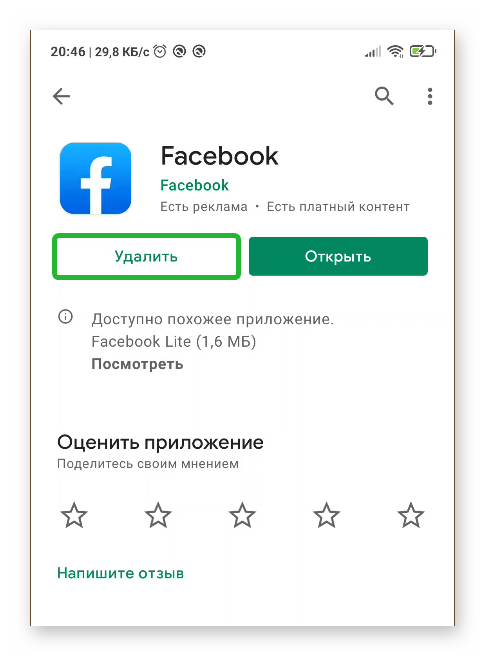
Оставляем этот пункт на крайний случай. Если ничего не помогло, зайдите в настройки в раздел «Приложения». Сбросьте параметры конкретного приложения, чтобы продолжить работу с ним. После чего перезагрузите устройство, чтобы изменения вступили в силу.
Данная кнопка может быть названа немного иначе на различных устройствах. Ищите похожее на «Сбросить настройки приложения».
Если ошибку не удается решить, мы можем воспользоваться еще одним способом. Делаем следующее:
- Заходим в настройки устройства.
- Выбираем раздел «Учетные записи». Именно там отображаются все аккаунты в Гугл Плэй, которые привязаны к вашему устройству.
- Нажимаем на нашу электронную почту.
- Нажимаем на три точки в верхнем углу.
- Удаляем нашу учетную запись.
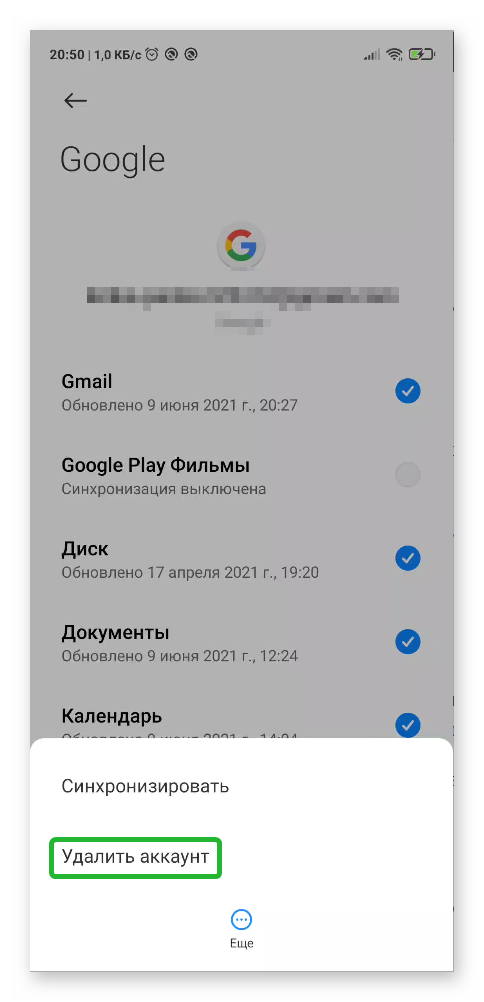
После таких шагов, мы должны войти в свой аккаунт заново, либо создать новый. Будьте аккуратны, если не хотите потерять доступ, удостоверьтесь, что вы знаете пароль или сможете восстановить его через смс на мобильном устройстве.
